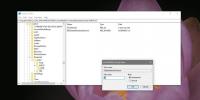Cum să aplici un filtru pe mai multe straturi simultan în Photoshop
Photoshop este o aplicație complexă cu o mulțime de instrumente. A lucra în acesta necesită mult timp și nu este proiectat exact pentru a fi ușor de învățat sau de utilizat. Acesta este un compromis care se întâmplă atunci când aveți un instrument la fel de complex ca Photoshop. Trebuie să sacrifici ușurința de utilizare pentru mai multe instrumente și caracteristici. Filtrele sunt un instrument utilizat în Photoshop. Puteți aplica mai multe filtre la un singur strat și aceleași filtre la mai multe straturi. Desigur, dacă doriți să aplicați un filtru pe mai multe straturi, o faceți pe rând, va dura destul de mult. În ceea ce privește filtrele, Photoshop are o modalitate de a-l face mai puțin repetitiv. Are o caracteristică numită „Filtru inteligent” care vă permite să aplicați un filtru pe mai multe straturi în același timp. Iată cum funcționează.
Aplicați un filtru pe mai multe straturi
Pasul 1: Deschideți a Fișier Photoshop. Asigurați-vă că puteți vedea fereastra Straturi. Dacă nu puteți sau nu știți cum arată, mergeți la Fereastră> Straturi din bara de meniu de sus și asigurați-vă că Straturile sunt bifate. Apoi, faceți clic pe fereastra Straturi din imaginea de mai jos.
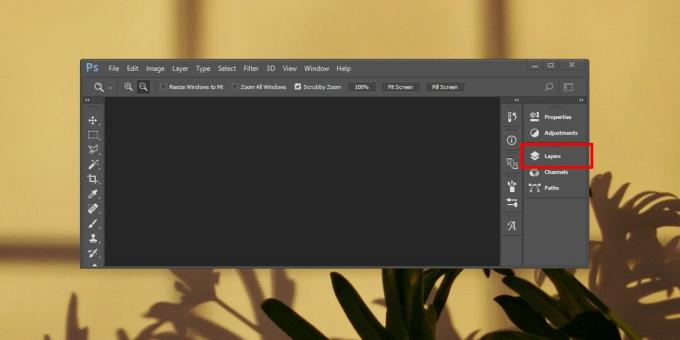
Pasul 2: Selectați straturile la care doriți să aplicați filtrul. Puteți selecta toate straturile dintr-o secvență, ținând apăsată tasta Shift. Pentru a selecta straturi la întâmplare, țineți apăsată tasta Ctrl / Cmd și faceți clic pe straturile pe care doriți să le selectați. După ce ați selectat straturile, accesați Filtru> Convertiți în filtre inteligente. Ce face acest lucru este un fel de fuziune a straturilor selectate. Cel puțin, așa apare în fișierul tău. Straturile tale apar ca un singur strat. Acest lucru vă poate face să credeți că straturile nu vor mai putea fi modificate individual, dar nu este cazul. Vom explica acest lucru mai detaliat puțin mai târziu.

Pasul 3: După ce straturile au fost grupate / îmbinate într-un singur strat pentru filtre inteligente, puteți aplica filtrele. Selectați stratul inteligent de filtru, apoi accesați Filtru și selectați un filtru dintre cele disponibile. Filtrul va fi aplicat tuturor straturilor selectate. De dragul acestui articol, am folosit filtrul Stylize> Tiles.
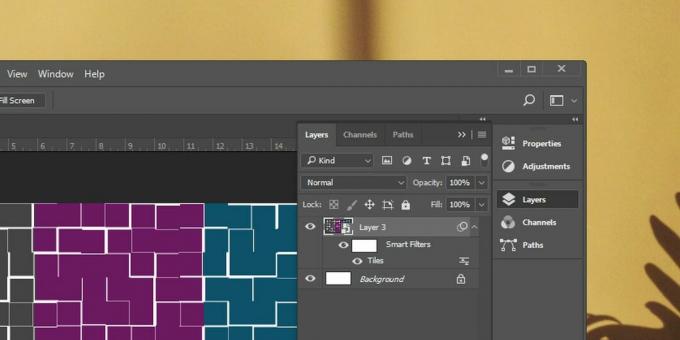
Editarea unui strat inteligent de filtrare
Pentru a edita unul dintre straturile dintr-un strat inteligent de filtru, faceți dublu clic pe acesta. aceasta va deschide un nou fișier Photoshop numit după stratul de filtru inteligent. Acest fișier va avea fiecare strat care a fost combinat pentru a forma stratul inteligent de filtru ca un strat separat. În acest fișier, modificați straturile și când ați terminat, salvați modificările. Modificările vor fi reflectate în fișierul principal.
Căutare
Postări Recente
AltMove: Redimensionați, mutați și manipulați orice casetă de dialog sau fereastră
Există câteva căsuțe de dialog și ferestre de aplicație care nu pot...
Importați contactele iPhone în GMail prin Windows 7
Este uimitor cât de simplu este să importezi contacte de la iPhone ...
Cum să gestionați canale stânga / dreapta pentru căștile Bluetooth pe Windows 10
Difuzoarele vin în perechi, cu excepția cazului în care aveți un di...